Kopírovanie s úsporou papiera
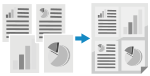
|
Ak chcete pri viacerých origináloch ušetriť papier, použite funkciu kopírovania s úsporou papiera. Kopírovanie N na 1 a 2-stranné kopírovanie môžete vykonávať súčasne na obrazovke [Domov] na ovládacom paneli, čo umožní ušetriť papier.
|
1
Umiestnite originál. Vkladanie originálov
2
Na ovládacom paneli stlačte [Úspora pap.] na obrazovke [Domov].Obrazovka [Domov]
Zobrazí sa obrazovka [Paper Save Copy].
3
Vyberte kombináciu kopírovania N na 1 a 2-stranného kopírovania.

[2 na 1 1->2-stranné]
Na jeden hárok sa vytlačia štyri strany originálu s dvomi stranami vytlačenými na oboch stranách.

[4 na 1 1->2-stranné]
Na jeden hárok sa vytlačí osem strán originálu so štyrmi stranami vytlačenými na oboch stranách.

[2 na 1 1->1-stranné]
Na jeden hárok sa vytlačia dve strany originálu s dvomi stranami vytlačenými na jednej strane.

[4 na 1 1->1-stranné]
Na jeden hárok sa vytlačia štyri strany originálu so štyrmi stranami vytlačenými na jednej strane.

4
Vyberte veľkosť vloženého originálu.
Zobrazí sa obrazovka kopírovania.
5
Zadajte pomocou číselných tlačidiel počet kópií.
6
Podľa potreby nakonfigurujte iné nastavenia kopírovania. Ďalšie funkcie kopírovania
Môžete upraviť sýtosť a kvalitu obrazu, ako aj ďalšie nastavenia.
7
Na ovládacom paneli stlačte tlačidlo  .
.
 .
.Spustí sa kopírovanie.
Ak chcete zrušiť kopírovanie, stlačte [Zrušiť]  [Áno]. Zrušenie postupov kopírovania
[Áno]. Zrušenie postupov kopírovania
 [Áno]. Zrušenie postupov kopírovania
[Áno]. Zrušenie postupov kopírovaniaStlačením tlačidla  na ovládacom paneli zobrazíte stav úlohy kopírovania. Zobrazenie stavu a výpisu tlačových úloh
na ovládacom paneli zobrazíte stav úlohy kopírovania. Zobrazenie stavu a výpisu tlačových úloh
 na ovládacom paneli zobrazíte stav úlohy kopírovania. Zobrazenie stavu a výpisu tlačových úloh
na ovládacom paneli zobrazíte stav úlohy kopírovania. Zobrazenie stavu a výpisu tlačových úloh Keď sa zobrazí [Sken. ďal.: stl. Štart]
Keď sa zobrazí [Sken. ďal.: stl. Štart]
Po položení originálu na predlohové sklo a po jeho obojstrannom skopírovaní či kopírovaní v režime N na 1 sa zobrazí obrazovka s možnosťou skenovania ďalšieho originálu.
|
1
|
Položte ďalší originál na predlohové sklo a stlačte tlačidlo
 na ovládacom paneli. na ovládacom paneli.
Naskenuje sa ďalší originál a zobrazí sa rovnaká obrazovka.
Tento postup opakujte, kým sa nedokončí skenovanie všetkých originálov. Stlačením tlačidla [Sýtosť] zmeníte nastavenia pre každý originál.
|
|
2
|
Stlačte tlačidlo [Spustiť kop.].
Naskenované originály sa vytlačia.
|